一键重装系统,U盘重装系统相信很多朋友已经耳熟能详。尽管他们没有操作它,但他们也知道有这个东西。因此,有没有任何朋友知道外部移动硬盘安装系统,如果没有,让我们来看看编辑器。

1.可以随时插入或拔出移动硬盘。与U盘相比,紧凑型便携式硬盘存储具有更大的内存和更好的传输速度。

2.将移动硬盘插入计算机的USB端口,打开小白一键重安系统,单击制作系统,然后开始制作。

3.选择要安装的系统版本。
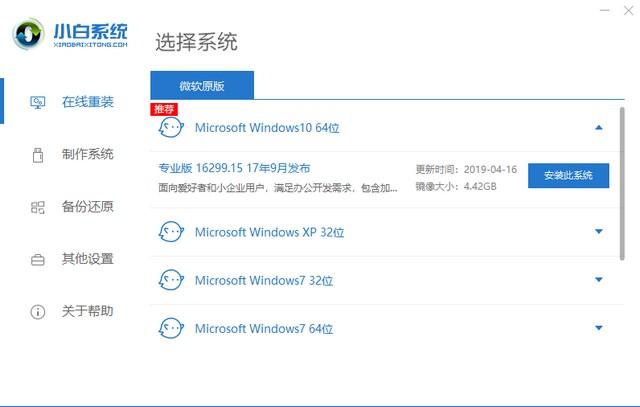
4.制作系统盘时,必须备份重要数据。
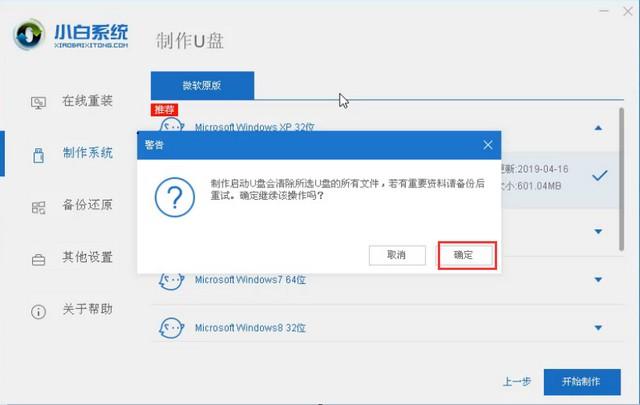
5.耐心等待下载系统磁盘资源。

6.出现提示框,并且系统磁盘已完成。

7.将制作好的移动硬盘插入需要安装的计算机的USB接口中,然后按“ F12或F11”。小白系统官网要进行查询,请使用箭头键在红色框中选择内容,然后按Enter。


8.进入pe系统后,双击以打开“小白安装机工具”,然后选择要安装的系统版本。
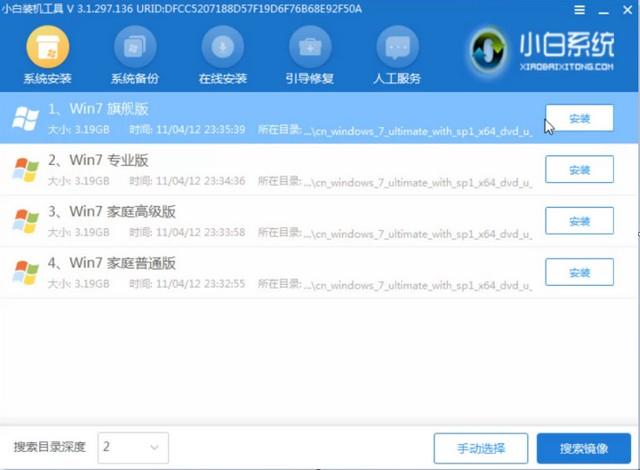
9.完成系统安装后,等待计算机重新启动。

10.重启后,成功进入系统桌面。

以上教程小编讲述了移动硬盘如何安装系统的详细步骤。有疑问可以咨询我们的技术客服。
,




